Kita boleh menggunakan arahan htop untuk melihat senarai semua proses yang sedang berjalan dari pelayan Linux kita. Tetapi bagaimana jika kita ingin memantau berapa lebar jalur disk yang digunakan oleh setiap proses ini? Kita boleh menggunakan iotop.
iotop adalah alat pemantauan I / O interaktif di Linux seperti htop. Dengan iotop, anda dapat dengan mudah memantau penggunaan cakera membaca dan menulis lebar jalur untuk setiap jalan yang diproses di Linux.
Dalam artikel ini, saya akan menunjukkan kepada anda cara memasang iotop pada sebaran Linux yang popular dan bagaimana menggunakan iotop untuk memantau penggunaan cakera membaca dan menulis lebar jalur setiap proses yang sedang berjalan. Saya akan menggunakan Ubuntu 18.04 LTS untuk demonstrasi, tetapi arahan yang sama harus dilakukan pada sebaran Linux moden. Oleh itu, mari kita mulakan.
Memasang iotop di Ubuntu:
iotop boleh didapati di repositori pakej rasmi Ubuntu. Jadi, anda boleh memuat turun iotop dengan mudah menggunakan pengurus pakej APT.
Pertama, kemas kini cache repositori pakej APT dengan arahan berikut:
$ sudo apt kemas kini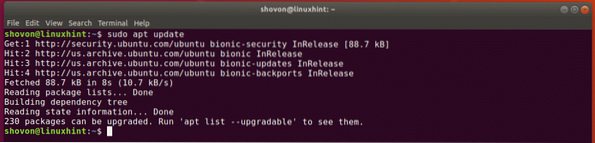
Sekarang, pasang iotop dengan arahan berikut:
$ sudo apt pasang iotop
iotop mesti dipasang.
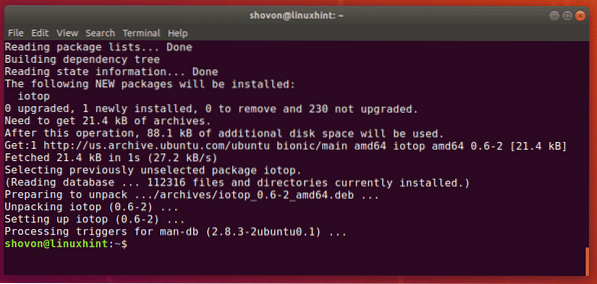
Sekarang, periksa sama ada iotop berfungsi dengan arahan berikut:
$ iotop - penukaraniotop berfungsi seperti yang anda lihat.

Memasang iotop pada CentOS 7:
iotop boleh didapati di repositori pakej rasmi CentOS 7. Anda boleh memasangnya dengan mudah dengan pengurus pakej YUM seperti berikut:
$ sudo yum pasang iotop -y
Penggunaan asas iotop:
Untuk memantau penggunaan cakera setiap proses yang berjalan dengan iotop, jalankan iotop seperti berikut:
$ sudo iotop
Seperti yang anda lihat, tetingkap interaktif iotop dibuka. Di sini, anda dapat melihat proses mana yang menggunakan cakera.
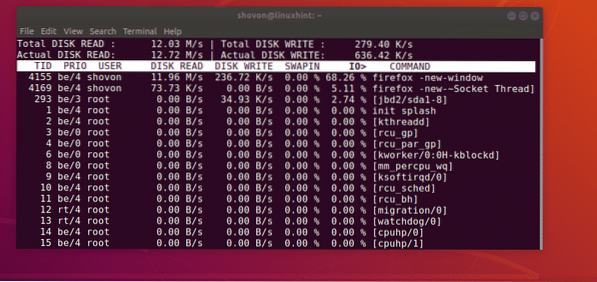
Seperti yang anda lihat pada tangkapan skrin di bawah, di sebelah kiri atas, kelajuan / lebar jalur membaca cakera keseluruhan dipaparkan. Dengan cara yang sama, di sebelah kanan atas, jumlah kelajuan penulisan cakera / lebar jalur ditunjukkan.
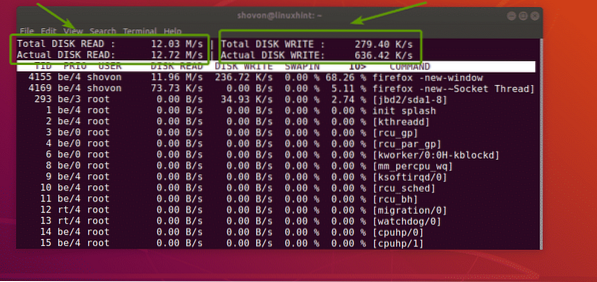
Seperti yang anda lihat, iotop memaparkan lajur untuk,
- ID Thread (TID).
- Kelas / tahap Keutamaan I / O (PRIO).
- pemilik utas dengan TID (PENGGUNA).
- cakera dibaca sesaat (DISK BACA).
- cakera menulis sesaat (TULISKAN DISK).
- peratusan masa yang dihabiskan benang semasa menukar (TUKAR).
- peratusan masa yang dihabiskan benang menunggu di I / O (IO>).
- arahan utas sedang berjalan (PERINTAH).
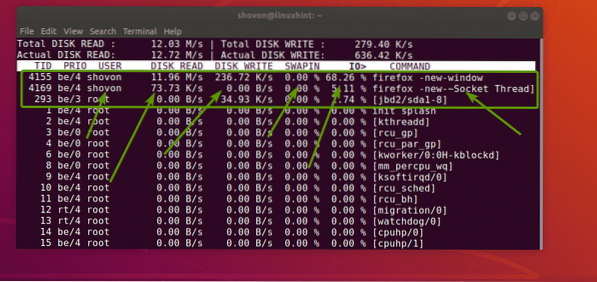
Bagi kebanyakan kes, Thread ID (TID) setara dengan Process ID (PID).
Memaparkan Proses Yang Melakukan Operasi I / O Sahaja:
Secara lalai, iotop menunjukkan semua proses yang sedang dijalankan sama ada mereka melakukan operasi I / O atau tidak. Jadi, senarai itu sangat panjang. Lebih sukar untuk mencari proses yang kita perlukan dan mengawasinya.
Nasib baik, iotop membolehkan anda memaparkan hanya proses yang melakukan operasi I / O. Untuk melakukannya, anda boleh menggunakan -o atau -hanya pilihan iotop.
Untuk memaparkan hanya proses yang melakukan operasi I / O, jalankan iotop seperti berikut:
$ sudo iotop -oAtau
$ sudo iotop - hanya
Seperti yang anda lihat, proses dengan TID 1345 dan 1957 sedang melakukan operasi I / O sekarang.

Ini adalah arahan yang saya jalankan untuk mensimulasikan operasi I / O dalam artikel ini.
$ dd if = / dev / urandom = iotest.img bs = Kiraan 1M = 1000
NOTA: Sekiranya anda belum memulakan iotop dengan -o atau -hanya pilihan, anda masih boleh beralih ke mod ini dengan menekan o kekunci pada papan kekunci anda. Anda boleh beralih antara 2 mod iotop ini menggunakan o kunci.
Memaparkan Jumlah Penggunaan I / O Setiap Proses:
iotop juga membolehkan anda memantau jumlah pembacaan cakera dan penulisan cakera secara keseluruhan setiap proses yang dilakukan setelah iotop dimulakan juga. Untuk melakukan itu, anda mesti menggunakan -a atau -terkumpul pilihan. Anda juga boleh menggunakannya dengan -o atau -hanya pilihan juga.
Sebagai contoh,
$ sudo iotop -aoSeperti yang anda lihat, jumlah pembacaan cakera dan penulisan cakera setiap proses akan dipaparkan.
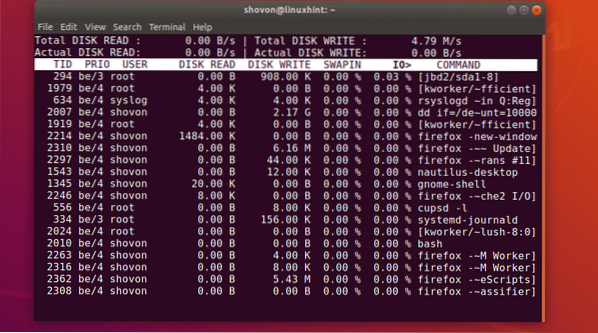
Memaparkan PID dan bukannya TID:
Seperti yang saya nyatakan sebelumnya, Thread ID (TID) sama dengan Process ID (PID) pada kebanyakan masa. Anda boleh menggunakannya secara bergantian. Tetapi jika anda benar-benar ingin memastikan bahawa anda bekerja dengan ID proses (PID), maka iotop mempunyai -P atau -proses pilihan yang boleh anda gunakan untuk menukar lajur TID lalai ke lajur PID.
Untuk memaparkan lajur PID dan bukannya lajur TID, jalankan iotop seperti berikut:
$ sudo iotop -PAtau
$ sudo iotop --proses
Seperti yang anda lihat, lajur TID digantikan oleh lajur PID.
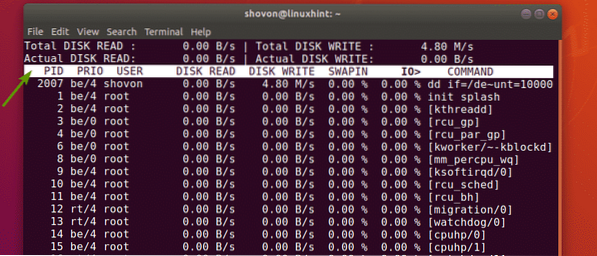
Menapis Proses iotop:
Anda boleh menapis proses iotop berdasarkan ID proses (PID), thread thread (TID) dan pemilik yang diproses (PENGGUNA).
Contohnya, jika anda ingin memantau I / O cakera proses dengan PID 2024 dan 2035 sahaja, anda akan menjalankan iotop seperti berikut:
$ sudo iotop -P -p 2024 -p 2035
Seperti yang anda lihat, hanya proses dengan PID 2024 dan 2035 yang dipantau.

Sekiranya anda ingin memantau cakera I / O utas dengan TID 2024 dan 2035 sahaja, anda akan menjalankan iotop seperti berikut:
$ sudo iotop -P -p 2024 -p 2035Sekali lagi, katakan, anda ingin memantau I / O cakera proses yang dijalankan sebagai pengguna penyodok. Untuk melakukannya, jalankan iotop seperti berikut:
$ sudo iotop -P -u shovon
Seperti yang anda lihat, hanya proses yang berjalan sebagai pengguna penyodok dipaparkan.
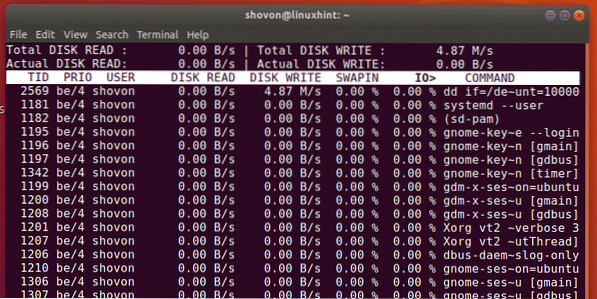
Sekiranya anda ingin memantau beberapa pengguna sekaligus, anda juga boleh melakukannya.
Sebagai contoh, untuk memantau cakera I / O semua proses yang pengguna penyodok dan teratai sedang berjalan, jalankan iotop seperti berikut:
$ sudo iotop -P -u shovon -u lilyJadi, itulah asasnya anda menggunakan iotop untuk memantau I / O cakera di Linux. Terima kasih kerana membaca artikel ini.
 Phenquestions
Phenquestions


